こんにちは、あとかです♪
私は、いつもパソコンから記事を書いています。
皆さんは、いかがですか?
読ませていただいているブログの多くはパソコンから書かれている様な気がします。
一方、スマホから更新されている方も結構いらっしゃるみたいです。
今回は、スマホから記事を更新する話を、スマホで書いてみます。
私はiPhone使用ですので、iOS版アプリ準拠です。

スマホでブログを書くには【はてなブログ】
はてなブログのアプリでは、記事を更新するためのある程度の機能が備わっています。

「下書き」→右下のペンのマーク
記事タイトル、記事本文を別々に書く事ができます。
文字の装飾
テキスト入力時に、下部に「文字数」が表示されます。
写真貼り付け
左のカメラマークをタップすると、「写真」を添付できます。
その部分をスライドさせると、文字装飾のアイコンが並んでいます。

文字列を選択してから、それぞれのアイコンをタップします。
#見出し
タップするごとに、見出しの大きさが変わります。
「・」リスト
- リスト
- が
- 作成できます。
「1.」リスト
- ナンバリング
- のリストが
- 作成できます。
「"」引用
引用文を作成できます。
太文字
私のパソコンではデザインテーマの仕様で、太文字がマーカーになる様になっています。
文字色
文字の色を選べます。
あか
あお
みどり
文字サイズ
大中標準小
さらに右にスライドすると、
リンクやAmazon等との連携も可能です。
カテゴリーをつける、などなど
画面右上の「歯車」マークをタップします。
「カテゴリー」
自分で作成した既存のカテゴリーを選択するか、新たにカテゴリーを作成できます。
予約投稿
スマホからでも可能です。
私は、この機能があることを気付いてませんでした。。。
カスタムURL
私は使ってないのですが、スマホからも可能です。
使った方が、後で自分で何の記事か、すぐにわかるのですが。。。
音声入力を試してみる
ここから音声で入力してみます。
iPhoneの設定でキーボード音声入力をオンにすることでメールやメッセージなども音声で入力することができます。
文字の装飾などは音声ではできませんが、本文に関しては十分にこちらのほうが早いかもしれません。
話す速さをかなり速くしてみます。
それでもしっかりと読み取ってくれています。
人に話す位の速さのスピードでも十分に読み取ってくれていますし、仕事の議事録を取るのにも良さそうな気がします。
私自身は音声入力をしたことがなかったのですが、これから使ってみようと思いました。
おじさん臭いですが、便利な世の中になったものですね!
私のブログを読んでくださっている皆さんはモバイルから見ていただいていることが多いようですGoogleサーチコンソールGoogleアナリティックスのデータを確認しても3分の2がモバイルから私のブログを読んでいただいています。
そのためやはりモバイルから読んでいただける方を意識して文章を書かないといけないなぁとは実は思っていました。
パソコンから記事を書いた場合どうしてもモバイルで読んだ場合と違い文章が長くなりがちです。
実際に自分自身のすまほで読んだ場合に自分のブログを読みづらいなぁと感じることもあります。
そういったことを考えるとやはりスマホからスマホに向けた記事を書くと言うのは理にかなっているのかもしれません。
ここまで音声入力で記事を書いています。
いかがでしょうか?誤字や脱字は無いでしょうか?
……、ここまでの分を読み返してみました。
スマホがひらがなで書かれているのと、読点(、)が少なくて読みにくいのが気になります。
ただ、これぐらいのミスは、正直キーボードでも起こっています。
もっと多いくらいです。。。
文章のおかしなところもありますが、敢えて、そのままにしておきます。
日記やエッセイのような記事であれば音声入力がとても楽だということが今回わかりました。
特にスマホから記事を書いている方はこの入力方法をされている方も多いと聞いています。
もしまだお試しになったことがない方は、いちどお試しになっても良いかもしれません。
なかなか便利です。
いつもスマホから記事を書いている方は、「今頃何を言ってるんだ?」とお思いかもしれませんが、ブログを始めて半年の初心者ですので、ご容赦ください。
音声入力での記事の書き方
ここから、スマホのキーボードで書きます。
やってみてわかりましたが、音声入力はとても楽でした。
まず、本文を全部音声入力をしてから、推考や校正、文字の修飾をするのが、良さそうです。
スマホキーボードの「マイク」のマークをタップすると、すぐに可能です。
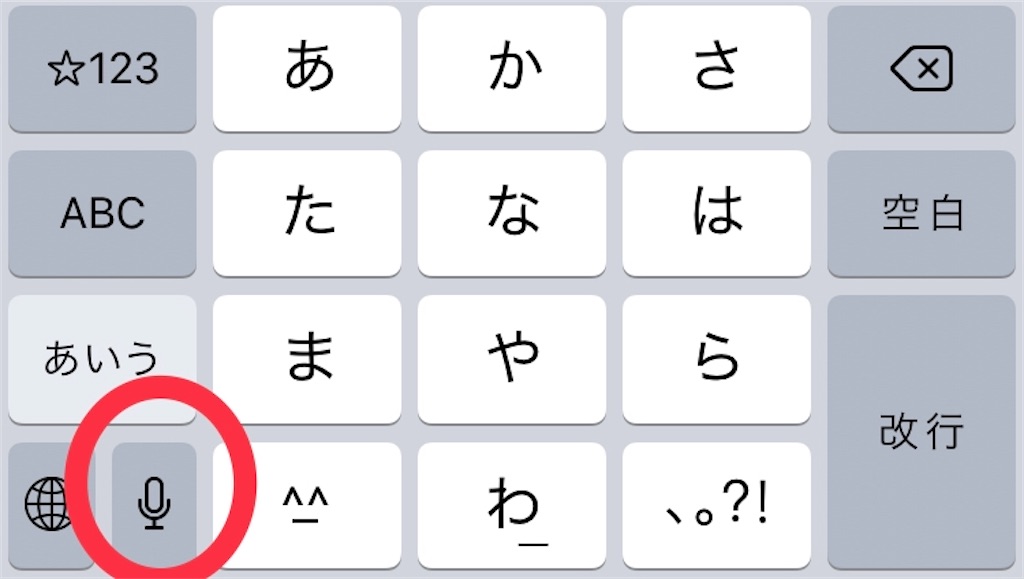
キーボードにマイクのマークがない場合
「設定」→「一般」→「キーボード」→「音声入力」をオンにする。

音声入力の基本操作
基本的に喋ったことをそのまま、変換までしてくれます。
カタカナ、漢字、英語なども自動で判断してくれます。
例えば、「東京タワー」、「Googleアナリティックス」、「ナタデココ」も、ちゃんと自動で変換されました。
かなり、優秀です。
変換キーワード
。…まる
、…てん
「…かぎかっこ
」…かぎかっことじる
・…なかくろ
改行する…かいぎょう
まとめ
今回は、スマホから記事を書いてみました。
更新してみるまで、私にもどんな感じかわかりませんが、いかがでしょうか?
お読みいただいて、違和感などありませんでしたか?
今回は数日、パソコンを触われない状況だったため、記事を更新できない予定でした。
そこで、かねてから気になっていたスマホでの記事更新を、試しにやってみようと思ったのです。
作成してみると、意外と楽なことが多く、これからも活用することになりそうです。
最後までお読みいただき、ありがとうございました!
それでは、また次回。
読者登録いただける方は、是非こちらをお願いします⇩



